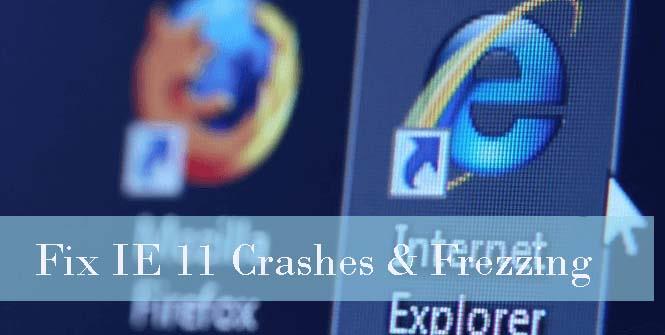
Windows 10:ssä on saatavilla uusi versio Microsoft Edge -verkkoselaimesta , mutta monet Internet Explorerin ystävät ovat edelleen olemassa, jotka käyttävät Internet Explorerin uusinta versiota eli IE11:tä.
Internet Explorerin versio 11 on täynnä poikkeuksellisia ominaisuuksia ja uskomattomia kokemuksia. Jotkut sen uusimmista ominaisuuksista ovat kosketusnäyttö, nopeammat navigoinnit ja lukunäkymä, joka poistaa epäselvän katselun ja paljon muuta.
Mutta tämä edistyksellinen verkkoselain alkaa joskus kaatua/jäätyä, IE11 kaatuu ja jumiutuminen on yksi yleisimmistä ja ärsyttävistä ongelmista.
Jos olet yksi heistä, joka kärsii IE11:n kaatumisesta, jäätymisestä, hitaasta suorituskyvystä, älä huoli, sillä alla annettu ratkaisu auttaa sinua pääsemään eroon kaikista näistä ongelmista.
Internet Explorer (IE) 11:n kaatumis-/jäätymisongelman korjaaminen?
Tapa 1: Ota ohjelmiston renderöintitila käyttöön
- Käynnistä Internet Explorer 11, avaa työkaluvalikko painamalla Alt + X ja siirry sitten Internet-asetukset -ruutuun -> Siirry Lisäasetukset - välilehteen
- Kohdassa Asetukset -> Nopeutettu grafiikka -> Merkitse Käytä ohjelmiston renderöintiä GPU-renderöinnin sijaan.
- Kun se on tallentanut asetukset, napsauta OK ja käynnistä tietokone uudelleen.
Jos kaikki on kunnossa selaimen kanssa, on selvää, että käytät vanhentunutta Internet Explorer 11:tä tai järjestelmän näytönohjainta ei tueta, joten on suositeltavaa korjata ne. Korjaaksesi tämän ongelman ja korjataksesi grafiikkasuorittimen renderöinnin, sinun on asennettava uusimmat grafiikkaohjaimet .
Tapa 2: Poista tai poista käytöstä selaimen lisäosat
IE11:n jäätyminen ja hidas suorituskyky voivat rappeutua, koska lisäosat ovat bugisia. Bugiset lisäosat voivat vaikuttaa selaimen käynnistymiseen ja latausaikaan, joten on suositeltavaa varmistaa, mitkä laajennukset ovat syynä siihen, että Internet Explorer ei vastaa .
Käynnistä IE11 ilman lisäosia -tilaa noudattamalla alla annettuja ohjeita:
- Avaa Suorita -valintaikkuna painamalla Windows + R ja kirjoita iexplore.exe -extoff . Paina Enter- näppäintä käynnistääksesi Internet Explorer 11 ilman lisäosia
- Selaa IE:n kautta ja tarkista mahdolliset äkilliset sammutukset. Jos selaimesi jumiutuu tai kaatuu jopa ilman lisäosia, siirry tapaan 3
- Mutta jos pystyt käyttämään tätä selainohjelmaa ilman ongelmia, jatka alla olevien vaiheiden mukaan.
- Nyt sinun on selvitettävä, mitkä lisäosat ovat bugisia ja aiheuttavat ongelman.
- Nyt sinun on avattava Työkalut -valikko painamalla Alt + X ja napsauttamalla Hallitse lisäosia
- Sammuta kaikki työkalurivit ja laajennukset -luokassa olevat lisäosat kerrallaan ja käynnistä IE uudelleen nähdäksesi, onko ongelma olemassa vai ei.
- Kun olet löytänyt syylliset lisäosat, poista ongelmallinen lisäosa.
Tapa 3: Palaa oletusasetuksiin
Nollaa IE 11 noudattamalla seuraavia vaiheita:
- Käynnistä Internet Explorer 11 ja siirry näytön oikeassa yläkulmassa olevaan Työkalut- valikkoon. Napsauta Internet-asetukset avataksesi Internet-asetukset- ruudun
- Siirry Lisäasetukset - välilehteen ja avaa Palauta Internet Explorerin asetukset -valintaikkuna napsauttamalla Palauta.
- Napsauta nyt uudelleen Palauta .
- Sulje sen jälkeen valintaikkuna ja ota muutokset käyttöön käynnistämällä selain uudelleen.
Tapa 4: Varmista, että IE 11 on päivitetty
Varmistaaksesi, että Internet Explorer 11 on pakattu uusimmalla päivityksellä vai ei, sinun on suoritettava seuraavat vaiheet:
Windows 10 ja Windows 8 (8.1) :
- Siirry Windowsin Käynnistä-valikkoon/-näyttöön (painamalla Windows- näppäintä)
- Kirjoita nyt tarkista päivitykset ja paina Enter-näppäintä
- Windows Update- tai Update-tilanäyttö tulee näkyviin. Napsauta Tarkista päivitykset etsiäksesi saatavilla olevia päivityksiä
Windows 7 : lle :
- Avaa Käynnistä-valikko ja kirjoita Windows Update ja paina Enter- näppäintä
- Napsauta Windows Update -näytössä Tarkista päivitykset -painiketta
Tapa 5: Asenna Internet Explorer 11 uudelleen
Jos kaikki edellä mainitut menetelmät IE11:n jäätymisongelman korjaamiseksi eivät pysty poistamaan IE11-ongelmaa, viimeinen temppu on Internet Explorer 11:n uudelleenasentaminen. Tämä menetelmä korjaa IE:n kaatumisen/jäätymisen sekä muut selainongelmat.
- Avaa Käynnistä-valikko (napsauta Windows- näppäintä)
- Kirjoita Windows-ominaisuudet hakukenttään ja avaa hakutuloksista Ota Windowsin ominaisuudet käyttöön tai poista ne käytöstä
- Napsauta Internet Explorer 11:n kanssa näkyvää valintaruutua
- Napsauta OK poistuaksesi ja poistaaksesi apuohjelman
- Viimeistele asennuksen poisto ja poista IE 11 käynnistämällä tietokone uudelleen
- Jälleen Ota Windowsin ominaisuudet käyttöön tai poista se käytöstä.
- Valitse uudelleen Internet Explorer 11:n vieressä oleva valintaruutu ja napsauta OK- painiketta
- Windows-järjestelmä asentaa IE :n uudelleen
Tapa #6: Palauta IE
- Siirry Internet Explorer 11:een
- Napsauta hiiren kakkospainikkeella " Työkalut " -valikkoa, joka sijaitsee ikkunan yläosassa.
- Paina " Internet-asetukset "
- Napauta " Lisäasetukset " -välilehteä ikkunan yläosassa.
- Paina " Reset " -painiketta.
- Napsauta " Palauta " uudelleen uudessa avatussa ikkunassa.
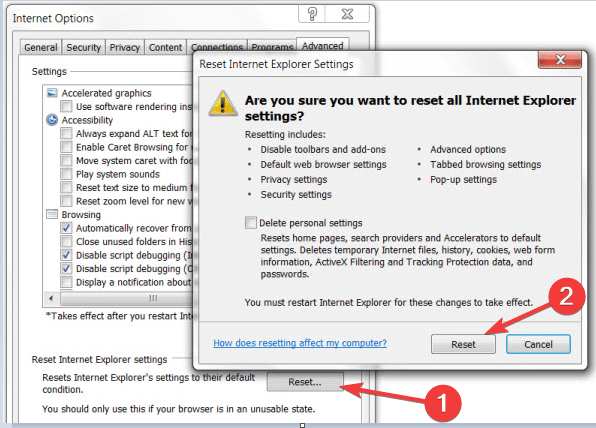
- Odota, että IE 11 palautuu oletusasetuksiin
- Käynnistä IE 11 uudelleen .
- Käynnistä Windows 10, Windows 8 PC uudelleen .
- Tarkista, kaatuuko IE 11 edelleen.
Tapa 7: Päivitä Internet Explorer 11
- Paina " Windows " + " C " samanaikaisesti.
- Kun olet avannut Charms-palkin, napsauta " Asetukset "
- Paina " Muuta tietokoneen asetuksia ".
- Napauta " Windows Update " -aiheessa " Tarkista nyt " ja anna Internet Explorer 11:n tarkistaa järjestelmälle saatavilla olevat päivitykset.
- Kun se on valmis, sulje Internet Explorer ja käynnistä Windows 10, Windows 8 -tietokoneesi uudelleen .
Tapa 8: Tarkista järjestelmäsi haittaohjelmien varalta
On aina turvallista suorittaa virustarkistus viruksentorjuntaohjelmalla, ja se poistaa tietokoneeltasi ei-toivotut tiedostot tai ohjelmat ja käynnistää Windows 10/8.1/8.7 uudelleen.
Helppo tapa korjata Internet Explorer 11:n kaatumis-/jäätymisongelma
Vaikka olet kokeillut yllä annettuja menetelmiä, et pysty korjaamaan tätä ongelmaa, voit käyttää kolmannen osapuolen työkalua korjataksesi IE 11:n kaatumiset tai jumittumiset Windows 10,8.1,8.7:ssä . Suosittelen, että käytät PC Repair Toolia tämän ongelman ratkaisemiseksi. Tämä työkalu ei ainoastaan korjaa IE 11:n kaatumista, vaan myös muita Windowsiin liittyviä ongelmia.
Jos sinulla ei ole tarpeeksi teknistä tietämystä, voit myös käyttää tätä työkalua ratkaistaksesi IE 11:n jäätymisen Windows 10,8.1,8.7:ssä . Se on käyttäjäystävällinen ja helppokäyttöinen, ja kuka tahansa voi käyttää sitä helposti.
Hanki PC Repair Tool korjataksesi IE 11:n kaatumisongelma
Johtopäätös
Yllä kirjoitetussa sisällössä olen yrittänyt parhaani mukaan auttaa sinua kohtaamasi ongelmassa. Tutustu yllä olevaan menetelmään yksitellen nähdäksesi, mikä menetelmä auttaa sinua IE 11:n kaatumisen vianmäärityksessä Windows 10,8.1,8.7:ssä.
Voit myös käyttää kolmannen osapuolen työkalua, jos yllä olevat menetelmät eivät toimi sinulle ja tämän työkalun avulla voit ratkaista myös muita Windowsiin liittyviä ongelmia.
Kaikki yllä käsitellyt vianetsintävinkit IE:n hitaan suorituskyvyn ja jäätymisongelman poistamiseksi korjaavat IE:n. Nämä vinkit parantavat myös IE-sovelluksesi suorituskykyä Windows 10:ssä.
Jos sinulla on ehdotuksia tai kysymyksiä epäröimättä, kirjoita alla olevaan kommenttiosaan.
![Xbox 360 -emulaattorit Windows PC:lle asennetaan vuonna 2022 – [10 PARHAAT POINTA] Xbox 360 -emulaattorit Windows PC:lle asennetaan vuonna 2022 – [10 PARHAAT POINTA]](https://img2.luckytemplates.com/resources1/images2/image-9170-0408151140240.png)
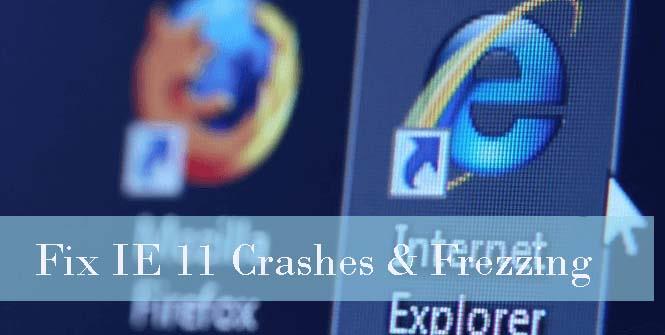
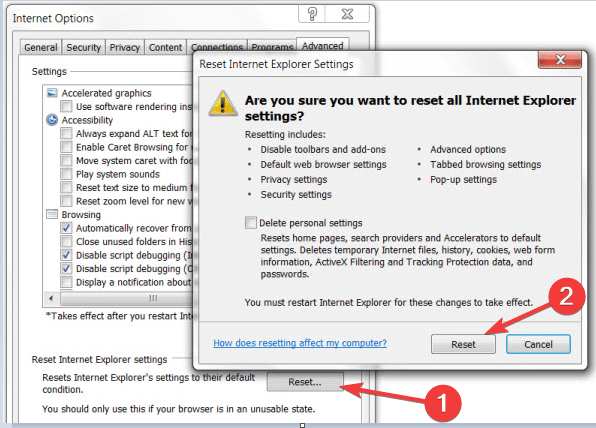
![[100 % ratkaistu] Kuinka korjata Error Printing -viesti Windows 10:ssä? [100 % ratkaistu] Kuinka korjata Error Printing -viesti Windows 10:ssä?](https://img2.luckytemplates.com/resources1/images2/image-9322-0408150406327.png)




![KORJAATTU: Tulostin on virhetilassa [HP, Canon, Epson, Zebra & Brother] KORJAATTU: Tulostin on virhetilassa [HP, Canon, Epson, Zebra & Brother]](https://img2.luckytemplates.com/resources1/images2/image-1874-0408150757336.png)

![Kuinka korjata Xbox-sovellus, joka ei avaudu Windows 10:ssä [PIKAOPAS] Kuinka korjata Xbox-sovellus, joka ei avaudu Windows 10:ssä [PIKAOPAS]](https://img2.luckytemplates.com/resources1/images2/image-7896-0408150400865.png)
